жӮЁеҘҪпјҢзҷ»еҪ•еҗҺжүҚиғҪдёӢи®ўеҚ•е“ҰпјҒ
еҰӮдҪ•еңЁйҳҝйҮҢдә‘CentOSе®үиЈ…phpзҺҜеўғпјҹеҫҲеӨҡж–°жүӢеҜ№жӯӨдёҚжҳҜеҫҲжё…жҘҡпјҢдёәдәҶеё®еҠ©еӨ§е®¶и§ЈеҶіиҝҷдёӘйҡҫйўҳпјҢдёӢйқўе°Ҹзј–е°ҶдёәеӨ§е®¶иҜҰз»Ҷи®Іи§ЈпјҢжңүиҝҷж–№йқўйңҖжұӮзҡ„дәәеҸҜд»ҘжқҘеӯҰд№ дёӢпјҢеёҢжңӣдҪ иғҪжңүжүҖ收иҺ·гҖӮ
йҳҝйҮҢдә‘е®үиЈ…phpзҺҜеўғзҡ„ж–№жі•пјҡйҰ–е…Ҳе®үиЈ…phpзј–иҜ‘ж—¶жүҖдҫқиө–зҡ„иҪҜ件еҢ…пјӣ然еҗҺдҪҝз”ЁеӣҪеҶ…зҡ„жҗңзӢҗй•ңеғҸз«ҷдёӢиҪҪphpе®үиЈ…еҢ…пјӣжҺҘзқҖй…ҚзҪ®phpпјӣжңҖеҗҺжү§иЎҢвҖңmake installвҖқе‘Ҫд»Өе®үиЈ…еҚіеҸҜгҖӮ
жң¬ж–ҮеңЁд»Ӣз»Қе®үиЈ…phpзҺҜеўғеүҚпјҢе·Іе®үиЈ…дәҶnginxгҖҒmysqlгҖӮ
дёҖгҖҒе®үиЈ…
дҪҝз”ЁеӣҪеҶ…зҡ„жҗңзӢҗй•ңеғҸз«ҷдёӢиҪҪphp5.6е®үиЈ…еҢ…пјҢжү§иЎҢпјҡ
wget http://mirrors.sohu.com/php/php-5.6.2.tar.gz
е®үиЈ…д№ӢеүҚпјҢе…Ҳе®үиЈ…php5.6зј–иҜ‘ж—¶жүҖдҫқиө–зҡ„иҪҜ件еҢ…гҖӮеҰӮдёӢпјҡ
yum -y install gcc gcc-c++ libxml2 libxml2-devel
жҺҘдёӢжқҘи§ЈеҺӢе®үиЈ…php5.6пјҢе…Ҳжү§иЎҢи§ЈеҺӢпјҡ
tar -xf php-5.6.2.tar.gz
жҺҘзқҖиҝӣе…Ҙphp5.6зҡ„и§ЈеҺӢзӣ®еҪ•пјҢзҺ°еңЁејҖе§Ӣй…ҚзҪ®php5.6пјҢдҪҝз”ЁеҰӮдёӢе‘Ҫд»Өпјҡ
cd php-5.6.2

дёҠиҝ°е‘Ҫд»Өдёӯ--enable-fpmзҡ„дҪңз”ЁжҳҜејҖеҗҜphpзҡ„fastcgiеҠҹиғҪеҚіејҖеҗҜphp-fpmеҠҹиғҪпјҢвҖ“with-mysql=/usr/local/mysqlжҳҜеҗҜз”Ёphpж”ҜжҢҒmysqlзҡ„еҠҹиғҪпјҢ/usr/local/mysqlжҳҜmysqlж•°жҚ®еә“зҡ„е®үиЈ…и·Ҝеҫ„пјҢжіЁж„ҸиҝҷйҮҢеҰӮжһңжҠҘд»ҘдёӢй”ҷиҜҜпјҡ
жҠҘй”ҷconfigure: error: Cannot find MySQL header files under /usr/local/mysqlпјҢеҸҜд»Ҙе°қиҜ•д»ҘдёӢи§ЈеҶіж–№жЎҲпјҡ
--with-mysql=/usr/local/mysqlпјҢ
жҠҠе®ғж”№дёә
--with-mysqlжҲ–--with-mysql=/usr
вҖ“enable-mbstringиЎЁзӨәеҗҜз”ЁmbstringжЁЎеқ—mbstringжЁЎеқ—зҡ„дё»иҰҒдҪңз”ЁеңЁдәҺжЈҖжөӢе’ҢиҪ¬жҚўзј–з ҒпјҢжҸҗдҫӣеҜ№еә”зҡ„еӨҡеӯ—иҠӮж“ҚдҪңзҡ„еӯ—з¬ҰдёІеҮҪж•°гҖӮзӣ®еүҚphpеҶ…йғЁзҡ„зј–з ҒеҸӘж”ҜжҢҒISO-8859-*гҖҒEUC-JPгҖҒUTF-8пјҢе…¶д»–зҡ„зј–з Ғзҡ„иҜӯиЁҖжҳҜжІЎеҠһжі•еңЁphpзЁӢеәҸдёҠжӯЈзЎ®жҳҫзӨәзҡ„пјҢжүҖд»ҘжҲ‘们иҰҒеҗҜз”ЁmbstringжЁЎеқ—гҖӮ
иҝҷжӯҘж“ҚдҪңжҲҗеҠҹеҗҺпјҢе°ұдјҡзңӢеҲ°д»ҘдёӢз•Ңйқўпјҡ

жҺҘдёӢжқҘзј–иҜ‘е®үиЈ…пјҢе…Ҳжү§иЎҢmakeе‘Ҫд»ӨпјҢжҲҗеҠҹеҗҺзңӢеҲ°д»ҘдёӢз•Ңйқўпјҡ
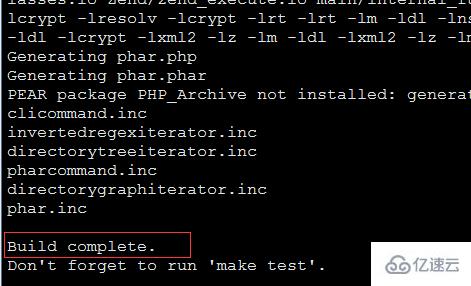
еҶҚжү§иЎҢmake installе‘Ҫд»Өе°ұеҸҜд»ҘдәҶпјҢжӯӨж—¶еҸҜд»ҘдҪҝз”Ёphp вҖ“vжҹҘзңӢе®үиЈ…жҲҗеҠҹеҗҺзҡ„зүҲжң¬дҝЎжҒҜгҖӮ
дәҢгҖҒй…ҚзҪ®
е®үиЈ…жҲҗеҠҹеҗҺжҺҘдёӢжқҘеҒҡеҹәжң¬зҡ„й…ҚзҪ®ж“ҚдҪңпјҢйҖҡиҝҮдёҠйқўе®үиЈ…е®ҢеҗҺпјҢеңЁ/usr/local/libзӣ®еҪ•дёӢжҳҜжІЎжңүphp.iniж–Ү件зҡ„гҖӮеңЁиҝҷе…ҲеӨҚеҲ¶phpе®үиЈ…ж–Ү件жҸҗдҫӣзҡ„жЁЎзүҲпјҢеҰӮдёӢпјҡ
cp php.ini-production /usr/local/lib/php.ini
жӯӨж—¶жңҚеҠЎеҷЁзҺҜеўғзҡ„nginxиҝҳжҳҜдёҚж”ҜжҢҒphpзҡ„пјҢиҰҒйҖҡиҝҮfastcgiжқҘеӨ„зҗҶжңүе…іphpзҡ„иҜ·жұӮгҖӮиҖҢphpйңҖиҰҒphp-fpmиҝҷдёӘ组件жқҘж”ҜжҢҒпјҢиҝҷдёӘе°ұжҳҜеүҚиҫ№й…ҚзҪ®phpж—¶дҪҝз”ЁеҲ°зҡ„йӮЈдёӘе‘Ҫд»Ө--enable-fpmгҖӮ
php-fpmеҠҹиғҪејҖеҗҜеҗҺпјҢиҝҳйңҖиҰҒй…ҚзҪ®php-fpmгҖӮе…¶е®һphp-fpmзҡ„й…ҚзҪ®ж–Ү件еңЁе®үиЈ…phpж—¶пјҢе·Із»ҸдёәжҲ‘们жҸҗдҫӣдәҶдёҖдёӘй…ҚзҪ®ж–Ү件зҡ„жЁЎзүҲгҖӮиҜҘжЁЎзүҲдёә/usr/local/etc/php-fpm.conf.defaultпјҢиҰҒеӨҚеҲ¶дёҖд»ҪиҜҘж–Ү件пјҢ并йҮҚе‘ҪеҗҚдёәphp-fpm.confпјҢеҰӮдёӢпјҡ
cp /usr/local/etc/php-fpm.conf.default /usr/local/etc/php-fpm.conf

дёәдәҶи®©php-fpmе·ІжңҚеҠЎзҡ„еҪўејҸеҗҜеҠЁгҖӮжҲ‘们йңҖиҰҒеӨҚеҲ¶phpе®үиЈ…зӣ®еҪ•дёӢ/sapi/fpm/init.d.php-fpmж–Ү件гҖӮеҰӮдёӢпјҡ
cp ./sapi/fpm/init.d.php-fpm /etc/init.d/php-fpm
жӯӨж—¶php-fpmж–Ү件жҳҜжІЎжңүжү§иЎҢжқғйҷҗзҡ„пјҢиөӢдәҲphp-fpmжү§иЎҢжқғйҷҗпјҢ并еҗҜеҠЁphp-fpmпјҢжү§иЎҢеҰӮдёӢе‘Ҫд»Өпјҡ
chmod a+x /etc/init.d/php-fpm
/etc/init.d/php-fpm start
еҗҜеҠЁеҗҺжҹҘзңӢпјҡ

9000з«ҜеҸЈжҳҜphp-fpmй»ҳи®Өзӣ‘еҗ¬з«ҜеҸЈгҖӮ
жҺҘдёӢжқҘй…ҚзҪ®nginxпјҢдҪҝе…¶ж”ҜжҢҒphpпјҢеҰӮдёӢпјҡ
location ~ \.php$ {
root html;
fastcgi_pass 127.0.0.1:9000;
fastcgi_index index.php;
fastcgi_param SCRIPT_FILENAME $document_root$fastcgi_script_name;
include fastcgi_params;
}
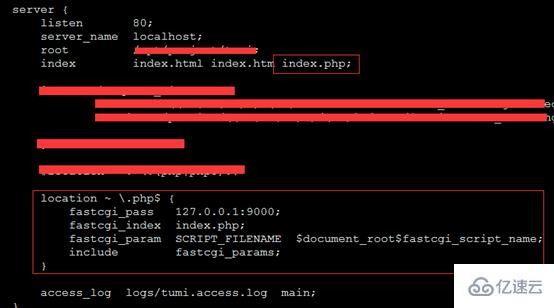
жҺҘзқҖеңЁnginxзҡ„зҪ‘з«ҷж №зӣ®еҪ•ж–°е»әдёҖж–Ү件index.phpпјҲ/usr/local/nginx/html/index.phpпјүпјҢеҶ…е®№еҰӮдёӢпјҡ
<?php phpinfo(); ?>
еҶҚеҲ°/usr/local/nginx/sbin/зӣ®еҪ•дёӢпјҢжү§иЎҢ./nginxеҗҜеҠЁnginxпјҢеҶҚеңЁжөҸи§ҲеҷЁиҫ“е…ҘжңҚеҠЎеҷЁip/index.phpпјҢеҰӮжһңзңӢеҲ°еҰӮдёӢдҝЎжҒҜеҲҷиҜҒжҳҺе·Іе®үиЈ…еҗҜеҠЁжҲҗеҠҹпјҡ
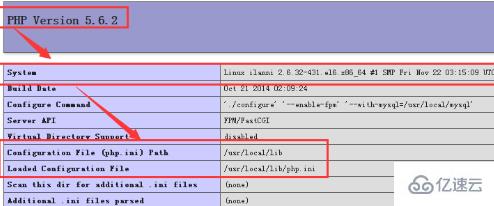
зңӢе®ҢдёҠиҝ°еҶ…е®№жҳҜеҗҰеҜ№жӮЁжңүеё®еҠ©е‘ўпјҹеҰӮжһңиҝҳжғіеҜ№зӣёе…ізҹҘиҜҶжңүиҝӣдёҖжӯҘзҡ„дәҶи§ЈжҲ–йҳ…иҜ»жӣҙеӨҡзӣёе…іж–Үз« пјҢиҜ·е…іжіЁдәҝйҖҹдә‘иЎҢдёҡиө„и®Ҝйў‘йҒ“пјҢж„ҹи°ўжӮЁеҜ№дәҝйҖҹдә‘зҡ„ж”ҜжҢҒгҖӮ
е…ҚиҙЈеЈ°жҳҺпјҡжң¬з«ҷеҸ‘еёғзҡ„еҶ…е®№пјҲеӣҫзүҮгҖҒи§Ҷйў‘е’Ңж–Үеӯ—пјүд»ҘеҺҹеҲӣгҖҒиҪ¬иҪҪе’ҢеҲҶдә«дёәдё»пјҢж–Үз« и§ӮзӮ№дёҚд»ЈиЎЁжң¬зҪ‘з«ҷз«ӢеңәпјҢеҰӮжһңж¶үеҸҠдҫөжқғиҜ·иҒ”зі»з«ҷй•ҝйӮ®з®ұпјҡis@yisu.comиҝӣиЎҢдёҫжҠҘпјҢ并жҸҗдҫӣзӣёе…іиҜҒжҚ®пјҢдёҖз»ҸжҹҘе®һпјҢе°Ҷз«ӢеҲ»еҲ йҷӨж¶үе«ҢдҫөжқғеҶ…е®№гҖӮ
жӮЁеҘҪпјҢзҷ»еҪ•еҗҺжүҚиғҪдёӢи®ўеҚ•е“ҰпјҒ